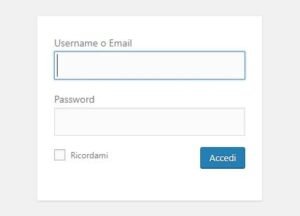¿Por qué mi monitor muestra ‘No hay señal’ y cómo solucionarlo?
La frustración que sientes cuando tu computadora arranca, pero el monitor no muestra nada es comprensible. En este artículo, exploraremos nueve formas de solucionar este problema y restaurar la paz en tu día. La mayoría de las veces, el mensaje de ‘No hay señal’ en tu monitor no significa que tu hardware esté dañado, sino que hay un problema que se puede resolver. Aquí te guiaré a través de las soluciones más comunes.

¿Por qué mi monitor dice que no hay señal?
Este mensaje aparece cuando el monitor está encendido pero no recibe señal del dispositivo conectado. Varias razones pueden desencadenar este problema, algunas más sencillas de resolver que otras:
- Cables sueltos o defectuosos: Un cable mal conectado o dañado es una causa común de falta de señal.
- Pantalla mal configurada: A veces, la fuente de entrada de la pantalla no está configurada correctamente.
- Controladores obsoletos: Controladores desactualizados pueden afectar la comunicación entre la PC y el monitor.
- Monitor defectuoso: En casos raros, el problema podría residir en el monitor mismo.
- Problema de hardware: Componentes defectuosos en la PC pueden causar la falta de señal.
Solución de problemas: ¿Por qué su monitor indica que no hay señal?
Comencemos con soluciones sencillas antes de llegar a conclusiones drásticas.
1. Revisa tus cables
Antes de cualquier cosa, verifica tus cables. Desconéctalos y vuélvelos a conectar asegurándote de que estén bien ajustados. Examina los cables en busca de daños, como deshilachados o dobleces.
2. Verificar la fuente de entrada del monitor
Muchos monitores tienen múltiples fuentes de entrada. Asegúrate de que el monitor esté configurado en la fuente de entrada correcta, ya sea a través del menú de pantalla o un botón en el lateral.
3. Examina adaptadores
Si estás utilizando un adaptador, asegúrate de que esté en buen estado y sea compatible con tu monitor y PC. Un adaptador defectuoso o inadecuado puede causar problemas de señal.
4. Reiniciar el monitor
A veces, un reinicio del monitor puede resolver problemas. Consulta el manual del monitor o el sitio web del fabricante para conocer el procedimiento adecuado.
5. Prueba con un dispositivo o monitor diferente
Si tus cables están bien y la fuente de entrada está configurada correctamente, prueba conectar tu PC a otro monitor. Si funciona correctamente, es probable que tu monitor esté defectuoso.
6. Verificar configuración de resolución
Asegúrate de que la configuración de resolución de tu tarjeta gráfica no esté configurada por encima de lo que tu monitor puede manejar. Ajusta la resolución a una compatible en el menú de configuración de Windows.
7. Verificar el hardware de la PC
Si ninguna de las soluciones anteriores funciona, es hora de verificar el hardware de tu PC. Asegúrate de que la computadora esté apagada y desconectada antes de abrir la carcasa. Busca componentes sueltos o dañados, como la tarjeta gráfica o la memoria RAM.
8. Restablecer el CMOS
Un restablecimiento del CMOS puede ayudar en algunos casos. Apaga la PC, desconecta todos los cables y retira la batería CMOS de la placa base durante unos minutos antes de volver a colocarla.
9. Actualizar los controladores
Controladores obsoletos pueden causar problemas de señal. Si puedes iniciar en modo seguro o si el problema es ocasional, actualiza los controladores de tus dispositivos desde el Administrador de dispositivos de Windows.
Recuerda que estos problemas a menudo tienen soluciones sencillas, así que antes de considerar la compra de nuevo hardware, sigue estos pasos para recuperar la señal en tu monitor.